Plugin-ul de Interpolare¶
Plugin-ul de Interpolare poate fi folosit pentru a genera o interpolare TIN sau IDW, a unui strat vectorial de tip punct. Este foarte simplu de manevrat și oferă o interfață cu utilizatorul grafică, intuitivă, pentru crearea de straturi raster interpolate (v. Figure_interpolation_1). Plugin-ul necesită specificarea următorilor parametri, înainte de a rula:
Straturile vectoriale de intrare: Specificați strat(urile) vectoriale de intrare, de tip punct, dintr-o listă de straturi încărcate. În cazul în care sunt specificate mai multe straturi, atunci vor fi folosite pentru interpolare datele din toate straturile. Notă: Este posibilă introducerea liniilor sau poligoanelor ca și constrângeri pentru triangulare, prin specificarea “punctelor”, a “liniilor de structură” sau a “liniilor de întrerupere” în caseta Tip
 .
.Atributul de interpolare: Selectați coloana atributului care se va utiliza pentru interpolare, sau activați caseta de
 Utilizare a Coordonatei Z, pentru a folosi valorile Z stocate în strat.
Utilizare a Coordonatei Z, pentru a folosi valorile Z stocate în strat.Metoda de Interpolare: Selectați metoda de interpolare. Aceasta poate fi ori ‘Rețea Neregulată Triangulată (TIN)’, ori ‘Distanța Inversă Ponderată (IDW)’. Cu ajutorul metodei TIN puteți crea o suprafață alcătuită din triunghiuri, cu ajutorul celor mai apropiate puncte învecinate. Pentru a face acest lucru, sunt create cercuri în jurul punctelor selectate, iar intersecțiile lor sunt conectate la o rețea de triunghiuri, pe cât posibil, nesuprapuse și compacte. Suprafețele rezultate nu sunt netede. Atunci când se utilizează metoda IDW, punctele sunt ponderate pe durata interpolării, în așa fel încât influența unui punct în raport cu altul, scade o dată cu distanța față de punctul necunoscut, pe care doriți să-l creați. Metoda de interpolare IDW are și unele dezavantaje: calitatea rezultatului interpolării poate scădea în cazul în care distribuția punctelor este inegală. Mai mult, valorile maxime și minime ale suprafeței interpolate pot apărea numai pentru datele de tip punct. Rezultatul constă în mici vârfuri și gropi, în jurul punctelor din eșantion.
 Configurarea Metodei de Interpolare: Asigură configurarea metodei de interpolare pe care ați ales-o. Pentru metoda TIN puteți alege între metodele de interpolare Liniară și Clough Toucher (cubică). De asemenea, puteți salva triangulația în format de fișier shape. Pentru interpolarea IDW se poate seta coeficientul de distanță.
Configurarea Metodei de Interpolare: Asigură configurarea metodei de interpolare pe care ați ales-o. Pentru metoda TIN puteți alege între metodele de interpolare Liniară și Clough Toucher (cubică). De asemenea, puteți salva triangulația în format de fișier shape. Pentru interpolarea IDW se poate seta coeficientul de distanță.Numărul de coloane/rânduri: Specificați numărul de rânduri și coloane pentru fișierul de ieșire raster.
Fișierul de ieșire: Specificați un nume pentru fișierul raster generat.
 Adăugați rezultatul în proiect pentru a-l vedea pe canevasul hărții.
Adăugați rezultatul în proiect pentru a-l vedea pe canevasul hărții.
Rețineți că dacă utilizați liniile ca și constrângeri pentru interpolarea triangulării (metoda TIN), puteți folosi fie ‘linii de structură’ fie ‘linii de întrerupere’. Atunci când folosiți ‘linii de întrerupere’ veți produce treceri bruște pe suprafață, în timp ce ‘liniile de structură’ vor produce treceri continue. Triangularea este modificată de către ambele metode, astfel încât nici o muchie nu traversează o linie de întrerupere sau de structură.
Figure Interpolation 1:
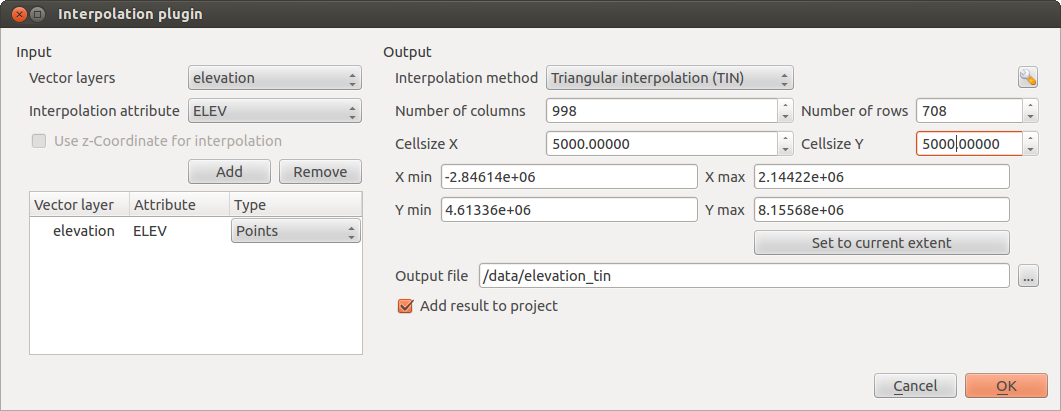
Plugin-ul de Interpolare
Modul de utilizare a plugin-ului¶
Lansați QGIS și încărcați un strat vectorial de tip punct (cum ar fi
elevp.csv).Încărcați plugin-ul de Interpolare din Managerul de Plugin-uri (a se vedea Dialogul Plugin-urilor), apoi faceți clic pe meniul Raster ‣ Interpolare ‣
 Interpolare, care apare în bara de meniu a QGIS. Dialogul Plugin-ului de Interpolare apare așa cum se arată în Figure_interpolation_1.
Interpolare, care apare în bara de meniu a QGIS. Dialogul Plugin-ului de Interpolare apare așa cum se arată în Figure_interpolation_1.Selectați un strat de intrare (cum ar fi elevp
 ) și o coloană (de ex.:
) și o coloană (de ex.: ELEV) pentru interpolare.Selectați o metodă de interpolare (de exemplu, ‘Rețea Neregulată Triangulată (TIN)’), și specificați o dimensiune a celulelor de 5000, precum și numele fișierului de ieșire raster (de exemplu,
elevation_tin).Clic pe [OK].